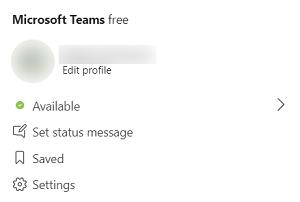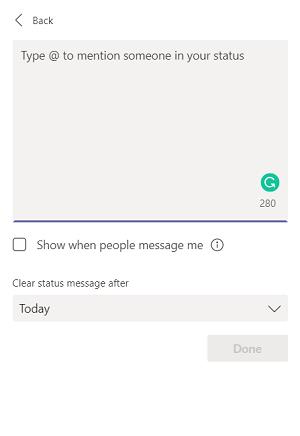Bir takım arkadaşına hızlı bir soru sormak için uygun bir zaman olup olmadığını hiç merak ettiniz mi? Ya da herkesin bir toplantıda olduğunuzu bilmesini sağlamanın bir yolu olmasını dilediniz mi?

Microsoft Teams size basit bir çözüm sunar: çevrimiçi durumunuzu değiştirin. Çevrimiçi durum mesajınızı nasıl kontrol altına alacağınıza ve kendinizinkini nasıl oluşturacağınıza göz atın.
masaüstü
Teams'de durumunuzu ayarlamak, meşgul olduğunuzu veya masanızdan uzakta olduğunuzu insanlara bildirmenin basit bir yoludur. Durumunuzu değiştirmenin birkaç yolu vardır.
İlk olarak, sağ üst köşede bulunan profil adınıza tıklayarak durumunuzu çevrimiçi olarak manuel olarak değiştirebilirsiniz. Farklı bir durum seçmek veya Teams'in otomatik doldurduğu durumu sıfırlamak için açılır menüyü kullanın.
Durumunuzu değiştirmek istiyorsanız, ancak aceleniz varsa, komut kutusu da iyi çalışır. Eğik çizgi kullanın ve değiştirmek için yeni durumunuzu yazın. Örneğin, Rahatsız Etmeyin /dnd'ye dönüşür ve Hemen Geri Dönün /brb'ye dönüşür.
Teams'in Hemen Geri Dönme durumunu asla otomatik olarak ayarlamayacağını unutmayın. Teams'in bu çevrimiçi durumu göstermesini istiyorsanız bunu manuel olarak ayarlamanız gerekir.
Mobil
Teams mobil uygulaması için çevrimiçi durumunuzu ayarlamak, kontroller biraz farklı olsa da masaüstünde olduğu gibi çalışır. Profil adınıza tıklamak yerine, Menü simgesi için üç dikey çizgiye dokunursunuz.
Bir sonraki açılır menüde, seçeneklerinizi görmek için kaydırın ve durumunuzu seçin. İster masaüstü ister mobil uygulama kullanın, renkli noktalar aynı şekilde görünür.
Her Noktanın Anlamı
Profilinize bakarsanız, adınızın yanında renkli bir nokta görürsünüz.
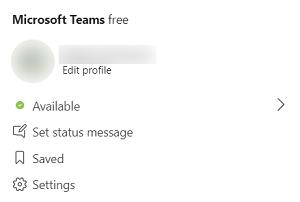
İşte durum göstergeleriniz ve anlam olarak trafik ışıklarına benziyorlar:
Kırmızı nokta
Birkaç durumda ortaya çıkabilir. Ya Meşgulsünüz ya da profilinizde Rahatsız Etmeyin durumunuz var. Her ikisi de, ona bakan herkes için müsait olmadığınızın açık bir işaretidir.
sarı nokta
Adınızın yanında sarı bir nokta göründüğünde, bu genellikle müsait olmadığınızı gösterir. Ancak kırmızı bir noktanın sahip olduğu ağırlığa sahip değildir. Trafik ışığı gibi, sarı nokta da dikkati simgeler. Bu durumda, Uzakta Görüneceğiniz veya Hemen Geri Döneceğiniz anlamına gelebilir.
Ancak, birisi sabırlıysa, kısa bir süre içinde müsait görünebilirsiniz.
Yeşil Nokta
Son olarak, yeşil bir noktaya sahip olabilirsiniz. Tüm dünyadaki trafik ışıkları gibi, yeşil ışık da "Git!" Teams'de. Müsaitsiniz ve gerekirse sohbet etmeye hazırsınız.
Bu durumların çoğu, Outlook takviminize ve içinde ne olduğuna bağlı olarak değişir. Teams uygulaması, durumunuzu doğrudan takviminizden alır.
Örneğin planlanmış aramanız veya toplantınız yoksa Teams sizi Müsait olarak listeler. Öte yandan, planlanmış bir toplantıda veya aramadaysanız, uygulama durumunuzu otomatik olarak değiştirir. Bir arama veya Toplantıdayken Meşgul yazabilir.
Özel Mesaj Ayarlama
Ekipler ayrıca size standart çevrimiçi durum mesajları yerine özel bir mesaj ayarlama seçeneği sunar. Özel bir mesaj oluşturmak için profil adınıza gidin ve açılır menü için üzerine tıklayın. Aşağı kaydırın ve Özel Mesaj Ayarla'yı seçin.
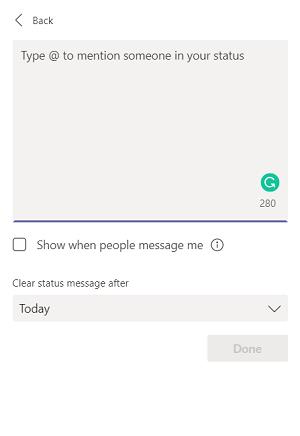
Yeni bir pencere açılacak ve burada en fazla 280 karakter uzunluğunda bir mesaj ayarlayabilirsiniz. Ayrıca durum mesajınızda “@” işaretini ve kişinin adını kullanarak başka bir ekip üyesini etiketleyebilirsiniz. Birisi size mesaj gönderdiğinde durum mesajınız kompozisyon kutusunun yukarısında görünse de, o kişi size mesaj göndermekte özgürdür. Bu mesajlar için bildirim almak istiyorsanız, metin kutusunun altındaki kutuyu işaretleyin.
Mesajın silinmesini istediğiniz zamanı ayarlamayı unutmayın. Varsayılan olarak, yalnızca günün sonuna kadar orada kalacaktır. Ancak, Asla ile Bu Hafta arasında değişen farklı zaman seçenekleriniz var. Özel bir süre de ayarlayabilirsiniz.

Takım Durumları ile Verimliliğinizi Artırın
Çevrimiçi durumunuzu seçmek, diğer kişilerin ne zaman müsait olduğunuzu veya daha sonra tekrar kontrol etmeleri gerekip gerekmediğini bilmelerini sağlamanın harika bir yoludur. Yalnızca iş yüklerini planlamalarına yardımcı olmakla kalmaz, aynı zamanda kesintisiz çalışmak istiyorsanız size de yardımcı olabilir.
Ancak Teams uygulamasının Outlook takviminizle birlikte çalıştığını unutmayın. Bu nedenle, gün boyunca durumunuzun herhangi bir girdiniz olmadan değiştiğini görürseniz, nedeni bu olabilir.
Teams çevrimiçi durumları sizin için ne kadar iyi çalışıyor? Standart olanları mı kullanıyorsunuz yoksa özel durumlar mı oluşturuyorsunuz? Aşağıdaki yorumlar bölümünde bize bildirin.